Kā labot Jums nav atļaujas saglabāt šajā vietā operētājsistēmā Windows

Kad Windows parāda kļūdu “Jums nav atļaujas saglabāt šajā vietā”, tas neļaus jums saglabāt failus vajadzīgajās mapēs.
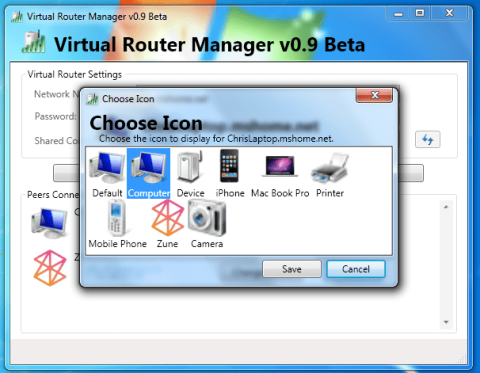
Savienojuma uzturēšana vislabākajā formā vienmēr ir obligāta. Ja esat iestrēdzis ar novecojušu modemu, kuram nav WiFi atbalsta, jūs nevarēsit izmantot neko citu kā tikai vadu savienojumu.
Tomēr varat pārvērst savu datoru par bezvadu maršrutētāju, lai nodrošinātu internetu visās apkārtnē esošajās ierīcēs, kas nodrošina Wi-Fi.
Tāpēc šajā rakstā Quantrimang.com piedāvās dažus veidus, kā pilnībā izmantot sava datora potenciālu un izmantot to kā virtuālo maršrutētāju .
Ja neesat pazīstams ar virtuālā bezvadu maršrutētāja izveidi un konfigurēšanu, tālāk sniegtās darbības parādīs, kā to izdarīt ātri.
Izmanto Windows resursus
Pēc Windows 10 gadadienas atjauninājuma Windows 10 lietotāji var izveidot WiFi tīklāju, kam nepieciešami tikai sistēmas resursi.
Šī funkcija var noderēt daudzās situācijās un novērš nepieciešamību instalēt citas trešo pušu programmas, koplietot WiFi vai vadu savienojumu ar citām ierīcēm.
Būtībā viss, kas jums nepieciešams, ir WiFi adapteris un daži pielāgojumi. Plašāku informāciju par to, kā to izdarīt, skatiet rakstā: Interneta savienojuma kopīgošana operētājsistēmā Windows 10, neinstalējot programmatūru .
Izmēģiniet Virtual Router Manager
Ja kāda iemesla dēļ nevarat izmantot iebūvēto mobilo tīklāju, ir arī trešo pušu programmas (vai drīzāk rīki), kas šo situāciju novērsīs.
Ir daudz rīku, gan labu, gan sliktu, tāpēc šis raksts ir izvēlējies lasītājus iepazīstināt ar visuzticamākajiem rīkiem.
Pirmais rīks ar nosaukumu Virtual Router Manager tiek uzskatīts par labāko virtuālā maršrutētāja pārvaldības rīku.
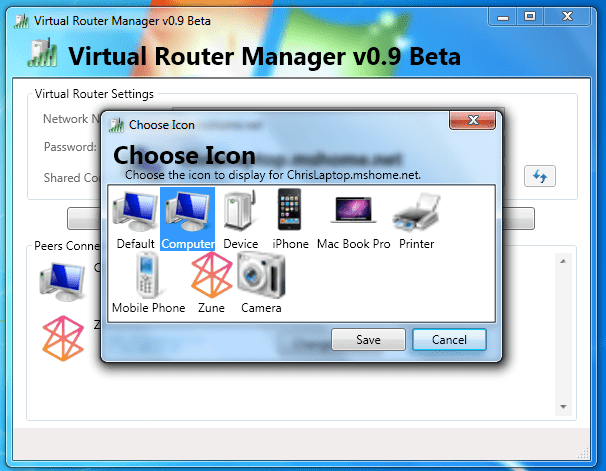
Virtual Router Manager tiek uzskatīts par labāko virtuālā maršrutētāja pārvaldības rīku
Šis rīks ir pilnīgi bezmaksas un ļoti viegli uzstādāms. Turklāt tam ir diezgan vienkāršs, intuitīvs interfeiss, un tas neizmanto daudz resursu. Lūk, kā izmantot virtuālā maršrutētāja pārvaldnieku operētājsistēmā Windows 10 (vai jebkurā citā Windows versijā):
1. Lejupielādējiet Virtual Router Manager .
2. Ar peles labo pogu noklikšķiniet uz instalētāja un palaidiet to ar administratora tiesībām.
3. Kad instalēšana ir pabeigta, restartējiet datoru.
4. Tagad atveriet Virtual Router Manager , nosauciet savienojumu, iestatiet paroli un atlasiet koplietotā savienojuma avotu.
5. Noklikšķiniet uz Start Virtual Router .
6. Ja nevarat izveidot savienojumu, dodieties uz Tīkla un koplietošanas centrs > Mainīt adaptera iestatījumus .
7. Ar peles labo pogu noklikšķiniet uz savienojuma, kuru vēlaties koplietot, un atveriet Properties.
8. Cilnē Koplietošana atzīmējiet izvēles rūtiņu Atļaut citiem tīkla lietotājiem izveidot savienojumu, izmantojot šī datora interneta savienojumu, un saglabājiet izmaiņas.
9. Mēģiniet vēlreiz, un viss izdosies maģiski.
Izmantojiet Connectify Hotspot
Otrs rīks ir arī diezgan populārs virtuālo maršrutētāju jomā, kas ir bezmaksas programmatūra Connectify Hotspot.
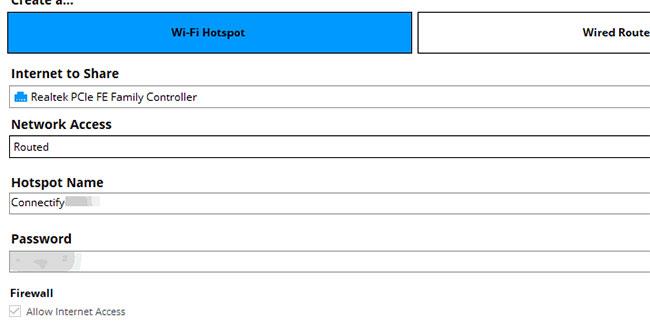
Salīdzinot ar virtuālo maršrutētāju pārvaldnieku, Connectify ir daudz funkcijām bagātāks rīks
Salīdzinot ar Virtual Router Manager, Connectify ir daudz funkcijām bagātāks rīks, taču tas joprojām saglabā savu vienkāršību un intuitīvo dizainu. Tomēr šī programmatūra var jūs satraukt ar biežām reklāmām un uznirstošajiem logiem, kas atgādina iegādāties premium versiju.
Iestatīšana ir diezgan līdzīga, taču, ja neesat pārliecināts, veiciet tālāk norādītās darbības.
1. Lejupielādējiet Connectify Hotspot .
2. Ar peles labo pogu noklikšķiniet uz instalētāja un palaidiet ar administratora tiesībām.
3. Kad instalēšana ir pabeigta, restartējiet datoru.
4. Izpildiet detalizētos norādījumus, lai konfigurētu Connectify Hotspot, tostarp nosauciet tīklāju, iestatiet paroli un izvēlieties noklusējuma koplietošanas ierīci.
5. Noklikšķiniet uz pogas Start Hotspot.
Ar iepriekš uzskaitītajām darbībām pietiek, lai jūs varētu izmantot Windows 10 datoru kā maršrutētāju. Tagad, ja jūsu aparatūras konfigurācija neļauj veikt iepriekš minētās darbības, varat vienkārši instalēt kādu no šiem WiFi tīklāja programmatūras risinājumiem savā datorā.
Lejupielādējiet izvēlēto programmatūru, instalējiet to un izpildiet ekrānā redzamos norādījumus, lai pabeigtu iestatīšanu.
Kad Windows parāda kļūdu “Jums nav atļaujas saglabāt šajā vietā”, tas neļaus jums saglabāt failus vajadzīgajās mapēs.
Syslog Server ir svarīga IT administratora arsenāla sastāvdaļa, it īpaši, ja runa ir par notikumu žurnālu pārvaldību centralizētā vietā.
Kļūda 524: iestājās taimauts ir Cloudflare specifisks HTTP statusa kods, kas norāda, ka savienojums ar serveri tika slēgts taimauta dēļ.
Kļūdas kods 0x80070570 ir izplatīts kļūdas ziņojums datoros, klēpjdatoros un planšetdatoros, kuros darbojas operētājsistēma Windows 10. Tomēr tas tiek parādīts arī datoros, kuros darbojas operētājsistēma Windows 8.1, Windows 8, Windows 7 vai vecāka versija.
Nāves zilā ekrāna kļūda BSOD PAGE_FAULT_IN_NONPAGED_AREA vai STOP 0x00000050 ir kļūda, kas bieži rodas pēc aparatūras ierīces draivera instalēšanas vai pēc jaunas programmatūras instalēšanas vai atjaunināšanas, un dažos gadījumos kļūdas cēlonis ir bojāts NTFS nodalījums.
Video plānotāja iekšējā kļūda ir arī nāvējoša zilā ekrāna kļūda. Šī kļūda bieži rodas operētājsistēmās Windows 10 un Windows 8.1. Šajā rakstā ir parādīti daži veidi, kā novērst šo kļūdu.
Lai paātrinātu Windows 10 sāknēšanu un samazinātu sāknēšanas laiku, tālāk ir norādītas darbības, kas jāveic, lai noņemtu Epic no Windows startēšanas un neļautu Epic Launcher palaist operētājsistēmā Windows 10.
Failus nevajadzētu saglabāt darbvirsmā. Ir labāki veidi, kā saglabāt datora failus un uzturēt kārtīgu darbvirsmu. Nākamajā rakstā tiks parādītas efektīvākas vietas, kur saglabāt failus operētājsistēmā Windows 10.
Lai kāds būtu iemesls, dažreiz jums būs jāpielāgo ekrāna spilgtums, lai tas atbilstu dažādiem apgaismojuma apstākļiem un mērķiem. Ja jums ir nepieciešams novērot attēla detaļas vai skatīties filmu, jums jāpalielina spilgtums. Un otrādi, iespējams, vēlēsities arī samazināt spilgtumu, lai aizsargātu klēpjdatora akumulatoru.
Vai jūsu dators nejauši pamostas un tiek parādīts logs ar uzrakstu “Pārbauda atjauninājumus”? Parasti tas ir saistīts ar programmu MoUSOCoreWorker.exe — Microsoft uzdevumu, kas palīdz koordinēt Windows atjauninājumu instalēšanu.








